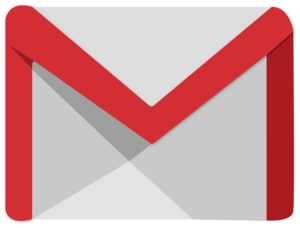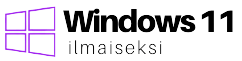Yhä useampi meistä tarvitsee nykyään helpon ja nopean tavan tallentaa näyttöään, oli kyseessä sitten pelivideoiden tekeminen, opiskeluun liittyvä sisällöntuotanto tai esimerkiksi PowerPoint-esityksen helppo ja nopea tallentaminen. Tähän tarpeeseen vastaa Windows screen recorder. Tämä ominaisuus on valmiiksi olemassa kaikissa tietokoneissa, joiden käyttöjärjestelmänä toimii Windows 10 tai Windows 11. Yksinkertaisimmillaan painat vain muutamaa näppäintä ja näytölläsi tapahtuvat asiat tallentuvat tarvitsemaasi käyttötarkoitusta varten. Tämä ominaisuus on aina ollut olemassa, mutta oletko itse tiennyt sen olemassaolosta?
Miten Windows screen recorder toimii?
Windows screen recorder on sopiva juuri sinulle, joka etsit yksinkertaista ja luotettavaa tapaa tallentaa näyttöäsi. Windowsin näytöntallentajan löydät helpoiten painamalla Windows-näppäintä ja G:tä yhtä aikaa. Toinen vaihtoehto on etsiä Windows-valikosta Game bar ja lähteä sitä kautta liikkeelle.
Halutessasi tallentaa, voit painaa joko nauhoita-nappia tai käyttää taas pikanäppäinkomentoa Windows-näppäin + Alt + R. Kyseistä pikanäppäinkomentoa voit käyttää myös avaamatta Game baria, kunhan olet antanut sovellukselle tarvittavat luvat toimia. Sovellus itse kehottaa hyväksymään esimerkiksi mikrofonin käytön, jos siihen ei ole annettu lupaa valmiiksi.
Windowsin näytöntallentajalla tallennetut videot voit editoida halusi mukaan. Voit lisätä niihin esimerkiksi musiikkia ja tekstiä. Tähän löytyy netistä monia eri sovelluksia, valitse vain jokin lukuisista vaihtoehdoista. Saat helposti muokattua videosi ammattimaisen näköiseksi, olit sitten aloitteleva editoija tai jo enemmän kokenut.
Vinkit Windowsin näytön tallentamiseen
Tekemäsi tallenteet tallentuvat automaattisesti MP4-formaatille. Sen jälkeen voit jakaa videot haluamassasi kanavassa, esimerkiksi Youtubessa. Tallenteet löydät helposti käyttämällä taas pikanäppäintä Windows-näppäin + G, jolloin screen recorder avautuu. Tallenneluettelo löytyy tällöin vasemmasta yläkulmasta. Kansiokuvakkeen kautta taas pääset resurssienhallintaan.
Windowsin screen recorder on alun perin suunniteltu pelien tallentamiseen ja siitä syystä saatat vielä törmätä sen alkuperäiseen nimeen eli XBox Game Mode. Tämän ei kuitenkaan kannata antaa hämätä, sillä pelien lisäksi voit tallentaa mitä ikinä haluatkaan. Windowsin näytöntallentaja toimii myös Windows 11 käyttöjärjestelmällä, jopa samoilla pikanäppäinyhdistelmillä. Joko kokeilit?